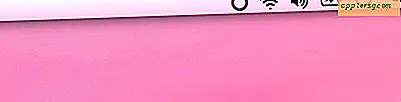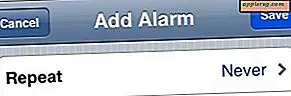Sådan søger du Safari Browser History på iPhone og iPad

Vidste du, at du kan søge gennem internet browsing historie i Safari på en iPhone eller iPad? Med den fremragende Safari History-søgefunktion kan du nemt hente og finde tidligere besøgte websteder, websider og videoer, enten fra tidligere på dagen eller endog godt over et år siden - forudsat at den søgbare Safari-historie ikke er blevet fjernet.
Dette giver et fantastisk værktøj til at spore gammelt webindhold, som du måske har svært ved at finde på egen hånd. Hvis du for eksempel vidste, at du så en webvideo et eller andet sted om et emne som "Carl Sagan", men ikke helt kan huske hvad det var eller hvor det var placeret på nettet, kan du søge efter det pågældende udtryk og hele historien, der matcher søgningen Vilkårene hentes.
Sådan søger du browserhistorik på Safari til iPhone, iPad
Alle moderne versioner af Safari i iOS har søgbar historie, sådan fungerer det:
- Fra Safari-appen på iPhone eller iPad skal du trykke på bogmærker / historik-knappen (det ligner et åbent bogikon)
- Vælg fanen Bog og gå til sektionen Historie
- Øverst i historikafsnittet skal du trykke på "Søghistorik" boksen
- Indtast dit søgeudtryk for at søge Safari-browserhistorik på iOS-enheden



Hvis du trykker på et søgt historisk resultat, åbnes siden eller webstedet straks i Safari.
I eksemplet ovenfor søgte jeg efter "Charlie Rose" for at spore et gammelt interview, jeg havde set på YouTube, og den video jeg søgte blev fundet straks.
Du kan søge gennem enhver søgehistorik på Safari på iOS-enheden, selv historie, der er ret ældre, så længe du (eller brugeren) ikke har ryddet Safari-historien på den enhed, der søges.
Bemærk, at hvis du bruger Safari og iCloud på en iPhone eller iPad såvel som en anden enhed, har du også andre enheder i historien til at søge igennem - selvom det ikke blev søgt på den aktuelle enhed. Dette er en funktion af iCloud og er tilgængelig for brugere med samme Apple ID og iCloud aktiveret på flere iOS- og Mac OS-enheder.
Du kan også søge efter en varekamp i Safari-historie og derefter fjerne den specifikke side fra Safari-historien i iOS, efter at den er blevet matchet og fundet, og giver mulighed for selektivt at rydde historikken fra en enhed uden at tørre det hele.